See õpetus sisaldab juhiseid vea "Kaugsisselogimiseks vajate kaugtöölauateenuste kaudu sisselogimise õigust" parandamiseks. kui proovite luua ühendust Windowsi kaugtöölaua (RDP) kliendimasinatest Windows Server 2016-s, kus töötab kaugtöölauateenused.
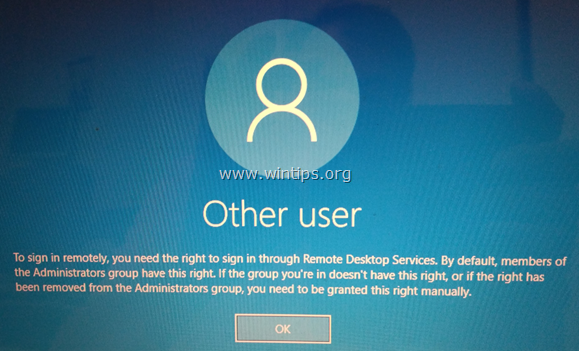
Probleem üksikasjades: Remote Desktop Client kasutajad ei saa serveriga Terminal Server 2016 kaugühendust (RDP kaudu) luua ja saavad tõrketeate: "Kaugsisselogimiseks on teil vaja kaugtöölauateenuste kaudu sisselogimise õigust. Vaikimisi on see õigus administraatorite rühma liikmetel. Kui grupil, kuhu kuulute, ei ole õigusi või kui õigus on administraatorite grupist eemaldatud, tuleb teile õigus anda käsitsi.
PARANDAMINE. Kaugsisselogimiseks peab teil olema õigus kaugtöölauateenuste kaudu sisse logida.
Probleemi "Kaugsisselogimiseks on teil vaja kaugtöölauateenuste kaudu sisselogimise õigust" lahendamiseks tehke rakenduses Remote Desktop Services (RDS) Server 2016 järgmised toimingud.
Samm 1. Lisage kaugtöölaua kasutajad kaugtöölaua kasutajate rühma.
1. Avatud Serverihaldur.
2. Alates Tööriistad menüü, valige Active Directory kasutajad ja arvutid. *
* Märge: Kui RD-seansi hostserverit pole domeenikontrollerisse installitud, kasutage kaugtöölaua kasutajate lisamiseks lisandmoodulit „Kohalikud kasutajad ja rühmad” või jaotises „Süsteemi atribuudid” vahekaarti „Kaugjuhtimine”.

3. Topeltklõpsake oma domeenil vasakul ja valige seejärel Ehitatud.
4. Avatud Kaugtöölaua kasutajad paremal paanil.

5. Kell liikmed vahekaart, klõpsake Lisama.

6. Sisestage AD kasutajad, kellele soovite RDS-serverile kaugjuurdepääsu anda, ja klõpsake nuppu Okei.

7. Pärast kaugtöölaua kasutajate valimist klõpsake nuppu Okei uuesti akna sulgemiseks.

8. Jätkake samm-2 allpool.
2. samm. Lubage sisselogimine kaugtöölaua teenuste kaudu.
1. Avage rühmapoliitika redaktor. Et seda teha:
1. Vajutage samaaegselt nuppu Windows
+ R klahvid käivitamiskäsukasti avamiseks.
2. Tüüp gpedit.msc ja vajutage Sisenema.

2. Liikuge rühmapoliitika redaktoris aadressile: Arvuti konfiguratsioon > Windowsi sätted > Turvaseaded > Kohalikud eeskirjad > Kasutajaõiguste loovutamine.
3. Paremal paanil: topeltklõpsake aadressil Lubage sisse logida kaugtöölaua teenuste kaudu.

4. Klõpsake Lisa kasutaja või grupp.

5. Tüüp kaugjuhtimispult ja seejärel klõpsake Kontrollige nimesid.
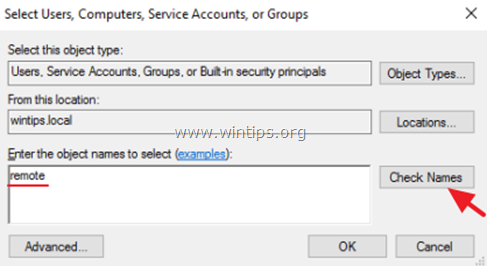
6. Valige Kaugtöölaua kasutajad ja klõpsake Okei.
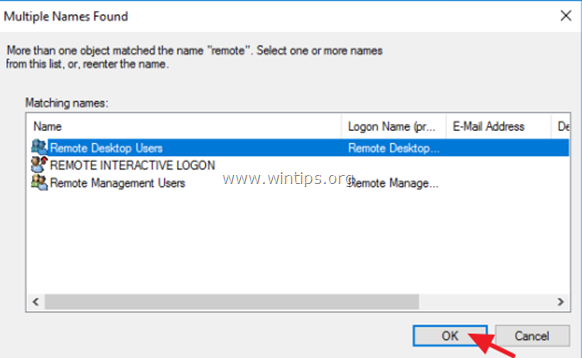
7. Klõpsake Okei aknas „Vali kasutajad, arvutid…”.
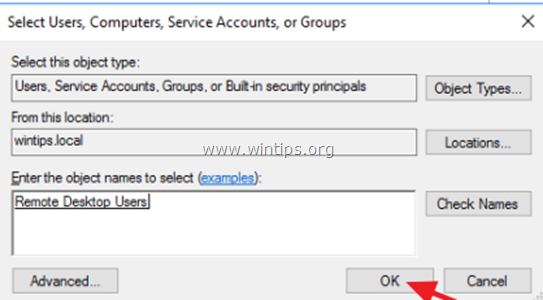
8. Lõpuks klõpsake OK uuesti ja sulgege rühmapoliitika redaktor.

9. Nüüd proovige luua ühendus kaugtöölaua kliendi kaudu. Kaugsisselogimise probleem peaks nüüd lahendatud olema. *
* Märkused:
1. Kui teil on endiselt probleeme sisselogimisega, siis Taaskäivita RDS-server või lihtsalt avage administraatorina käsuviip ja tippige järgmine käsk, et rakendada uusi rühmapoliitika sätteid (ilma taaskäivitamiseta):
- gpupdate /force
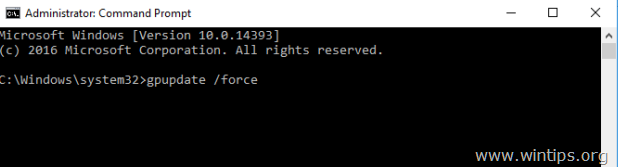
2. (Täname Jeff Florat kommentaari/lahenduse eest): Kui probleem pärast rühmapoliitika sätete värskendamist ei lahene, rakendage rühmapoliitika redaktoris järgmine muudatus:
a. Navigeerige Arvuti konfiguratsioon > Windowsi sätted > Turvaseaded > Kohalikud eeskirjad > Kasutajaõiguste loovutamine.
b. Ava Keela sisselogimine kaugtöölauateenuste kaudu poliitika ja eemaldada a Kasutajad Grupp.
c. Sulgege poliitikaredaktor ja käivitage gpupdate /force käsk.
see on kõik! Andke mulle teada, kas see juhend on teid aidanud, jättes oma kogemuse kohta kommentaari. Palun meeldige ja jagage seda juhendit, et teisi aidata.
Kui kasutate virtuaallaborit ja saate teate "Kaugsisselogimiseks on teil vaja kaugtöölauateenuste kaudu sisselogimise õigust"
sa saad:
1: keelake virtuaalmasinas täiustatud seansi režiim.
2: redigeerige rühmapoliitikat "Luba kohapeal sisselogimine" see õpetuses reegli kohal.
head päeva.
See ei lahendanud minu probleemi... Kuid kasutajate rühma eemaldamine jaotisest „Kohalikud eeskirjad > Kasutajaõigused Määramine > Keela sisselogimine kaugtöölauateenuste kaudu" ja käsk "gpupdate /FORCE" võimaldas mul sisse logida sisse.
Paar märkust:
Kõnealune kasutajakonto on administraatorirühmas, mitte kasutajarühmas. See lisati ka kaugtöölaua kasutajate rühma. Pole täiesti kindel, miks see minu loodud administraatorikonto jaoks vajalik oli.